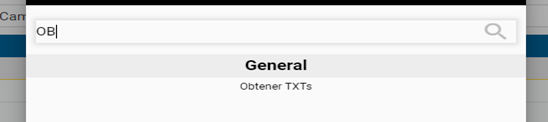- Seleccionar “Todos los elementos”.
- Ingresar el nombre o parte del nombre buscado (“Procesos de liquidación”) en el buscador.
- Ingresar a la carpeta (“Procesos de liquidación”).
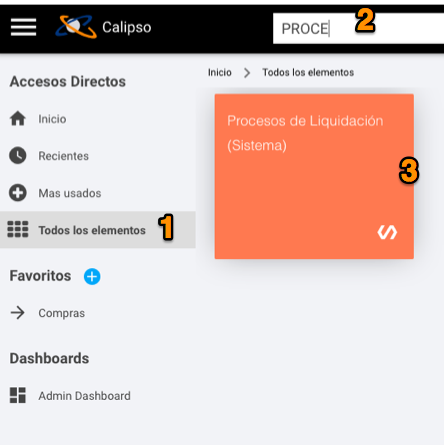
- Generar un proceso de liquidación nuevo.
- Completar los campos de cabecera:
- Descripción: Nombre del proceso a realizar, por ejemplo “Comprobantes CITI Compras Junio 2020”.
- Definición de proceso de liquidación: Formato del archivo a generar, se deberá seleccionar una opción del listado de formatos disponibles, por ejemplo “CITI Compras”.
- Desde fecha: Desde qué fecha deben ser los comprobantes a incluir en el archivo.
- Hasta fecha: Hasta qué fecha deben ser los comprobantes a incluir en el archivo.
- Esquema operativo: Organización a la cual pertenecen los comprobantes a ser incluidos
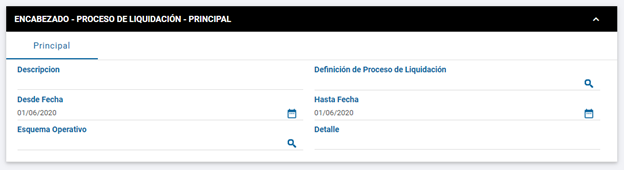
5. Luego de que el proceso este creado hacer click DERECHO – Generar proceso de liquidación
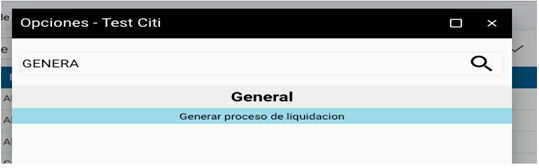
6. Esto le devolverá un mensaje informándole que se le generara una notificación al momento que las interfaces estén listas:
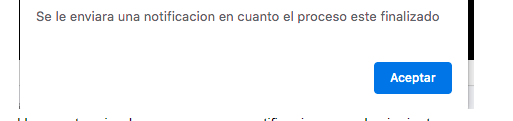
7. Una vez terminado, aparecerá una notificación como la siguiente:

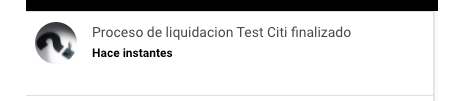
8. Luego hacer click DERECHO / Obtener TXT y esto descargara automáticamente los archivos de la liquidación